- Jednym z najczęstszych problemów z Internetem jest blokowanie przeglądarki Chrome przez zapora sieciowa.
- W naszym artykule znajdziesz najlepsze rozwiązania tego, jak możesz rozwiązać ten powtarzający się problem.
- Sprawdź inne ważne informacje na temat tej popularnej przeglądarki, korzystając z naszego Przewodniki po Chrome.
- Zobacz inne przydatne wskazówki dotyczące rozwiązywania problemów z wyszukiwarkami, przeglądając nasze Centrum przeglądarek.
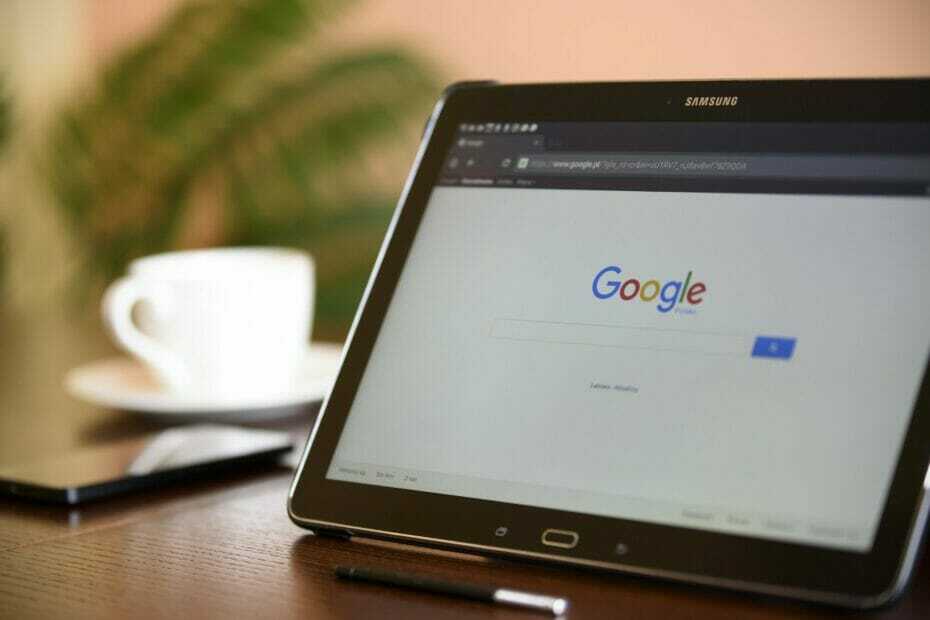
To oprogramowanie sprawi, że sterowniki będą działały, dzięki czemu będziesz chroniony przed typowymi błędami komputera i awariami sprzętu. Sprawdź teraz wszystkie sterowniki w 3 prostych krokach:
- Pobierz poprawkę sterownika (zweryfikowany plik do pobrania).
- Kliknij Rozpocznij skanowanie znaleźć wszystkie problematyczne sterowniki.
- Kliknij Zaktualizuj sterowniki aby uzyskać nowe wersje i uniknąć nieprawidłowego działania systemu.
- DriverFix został pobrany przez 0 czytelników w tym miesiącu.
Jeśli zdarzy ci się używać Google Chrome jako podstawowego przeglądarka, od czasu do czasu możesz napotkać błędy związane z siecią. Jednym z takich błędów jest Zezwól Chrome na dostęp do sieci w ustawieniach zapory lub programu antywirusowego.
Ten błąd może wystąpić z powodu problemów związanych z siecią, a przyczyna może się różnić w zależności od użytkownika. Jednak przeglądarka internetowa wyświetla błąd, jeśli wykryje program antywirusowy lub zapora blokująca połączenie.
Jeśli ten problem również Cię dotyczy, oto kilka wskazówek dotyczących rozwiązywania problemów, które pomogą rozwiązać błąd Zezwalaj Chrome na dostęp do sieci w zaporze sieciowej lub ustawieniach antywirusa w systemie Windows.
Jak zezwolić Chrome na dostęp do sieci w ustawieniach zapory sieciowej?
1. Dodaj Chrome do Zapory systemu Windows
- naciśnij Klawisz Windows+ R aby otworzyć Uruchom.
- Rodzaj kontrola i kliknij dobrze. Spowoduje to otwarcie Panelu sterowania.
- Kliknij System i bezpieczeństwo.
- Kliknij Zapora Windows Defenderender.
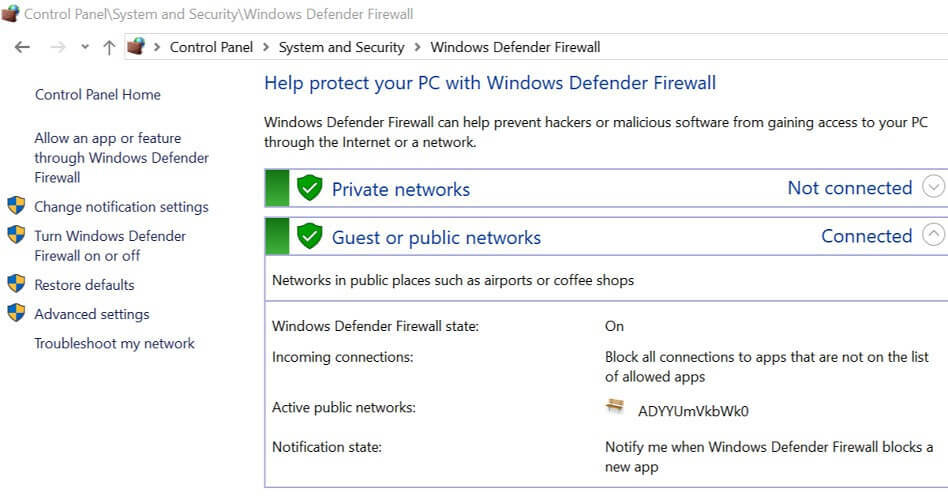
- W lewym okienku kliknij Zezwalaj aplikacji lub funkcji przez Zaporę systemu Windows Defender opcja.
- Kliknij Zmień ustawienia przycisk. Kliknij tak, jeśli zostaniesz o to poproszony przez ZAK.
- Kliknij Zezwól na inną aplikację przycisk na końcu.
- w DodajAplikacja okno klika Przeglądaj.
-
Przejdź do następującej lokalizacji:
C: Pliki programów (x86)GoogleChromeApplication -
Wybierz chrome.exe i kliknij otwarty.
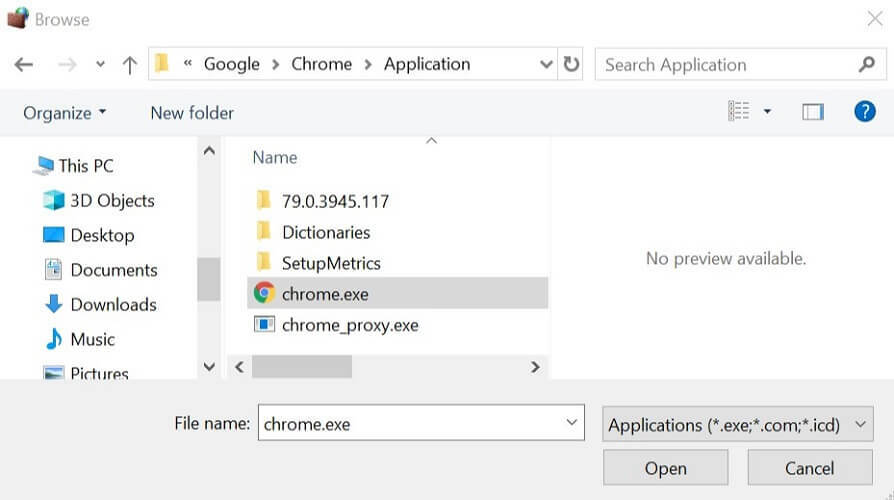
- Kliknij Dodaj.
- Upewnij się, że sprawdziłeś oba Prywatny i Publiczny pudła.
-
Kliknij dobrze aby zapisać zmiany.
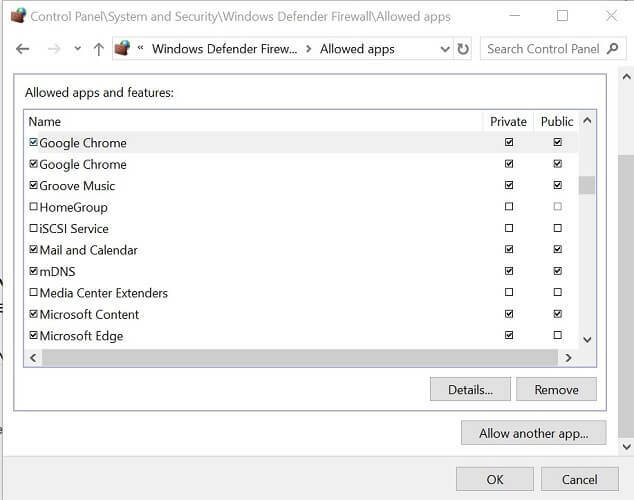
- Uruchom Google Chrom i spróbuj użyć przeglądarki.
- Jeśli błąd wystąpił z powodu zapora systemu Windows blokując połączenie, powinieneś być teraz w stanie połączyć się bez żadnych błędów.
2. Dodaj wyjątek do zapory antywirusowej
- Uruchom program antywirusowy innej firmy, którego używasz, z menu paska zadań
- Iść do Ustawienia
- Znaleźć Opcja wykluczeń
- Skopiuj/wklej adres URL witryny, który jest blokowany przez program antywirusowy, co powoduje błąd w polu adresów URL do wykluczenia
Postępuj zgodnie z dodatkowymi instrukcjami dostarczonymi przez program antywirusowy, którego używasz, aby zakończyć proces.
Większość programów antywirusowych umożliwia dodawanie określonych plików, folderów, aplikacji, rozszerzeń lub adresów URL do listy, która wyklucza je ze skanowania. To proste rozwiązanie może rozwiązać problem. Jeśli jednak problem będzie się powtarzał, możesz tymczasowo wyłączyć program antywirusowy, a następnie sprawdzić ewentualne ulepszenia.
⇒ Kup ESET
3. Dodaj wyjątek do Windows Defender
- Kliknij Początek i wybierz Ustawienia.
- Kliknij Aktualizacja i bezpieczeństwo.
- Kliknij na Otwórz zabezpieczenia systemu Windows przycisk.
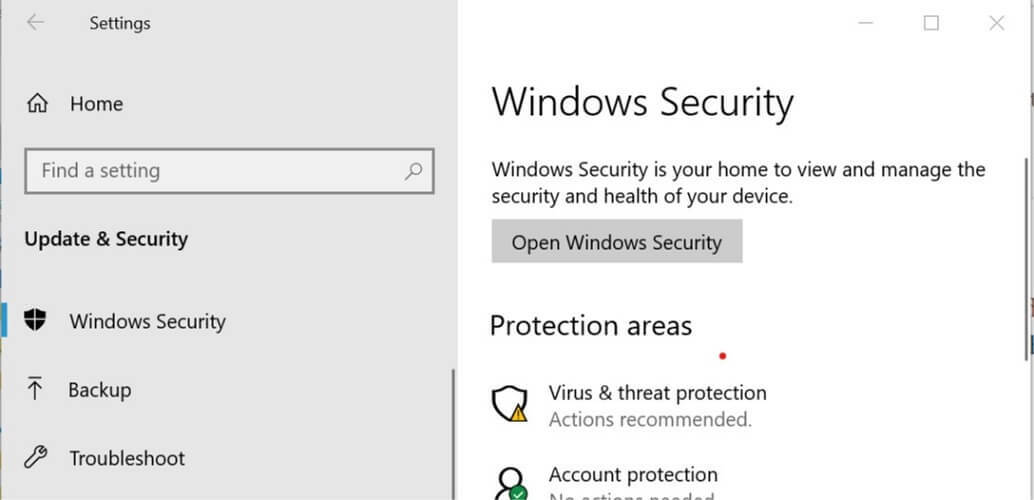
- Na Bezpieczeństwo systemu Windows kliknij na Ochrona przed wirusami i zagrożeniami zakładka z lewego okienka.
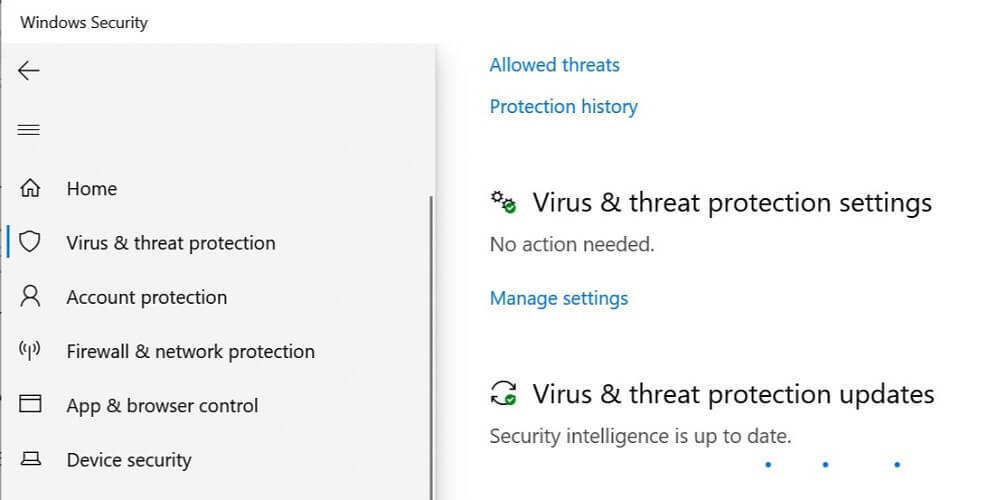
- Przewiń w dół do Ochrona przed wirusami i zagrożeniami i kliknij Zarządzaj ustawieniami.
- Ponownie przewiń w dół Wykluczenie Sekcja.
- Kliknij na Dodaj lub usuń wykluczenie opcja.
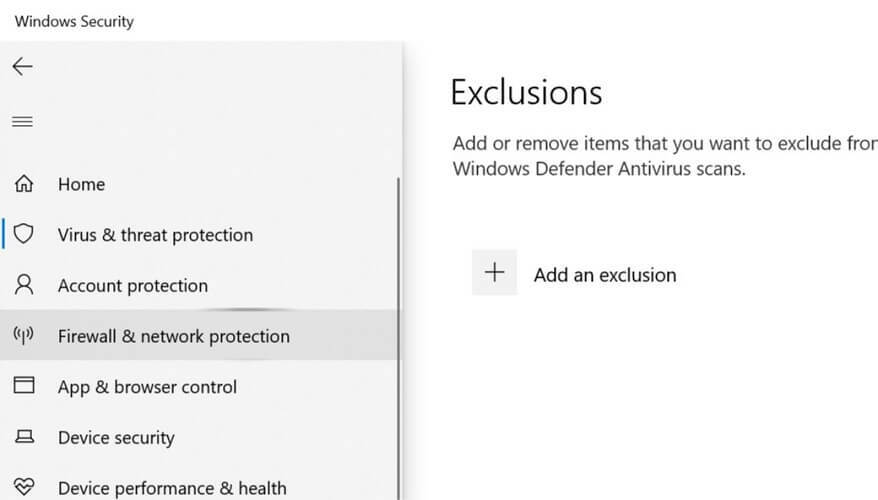
- Następnie kliknij Dodaj wykluczenie i wybierz Folder.
- Przejdź do następującej lokalizacji C: Pliki programów (x86)
- Wybierz Google folder i kliknij Wybierz katalog.
- Kliknij dobrze aby zapisać zmiany.
Zezwól Chrome na dostęp do sieci w ustawieniach zapory lub programu antywirusowego nie jest to powszechne, ale kiedy się pojawia, jest to spowodowane blokowaniem połączenia przez program zabezpieczający.
Ufamy, że nasze rozwiązania pomogły Ci rozwiązać ten problem. Jeśli masz inne pytania lub sugestie, nie wahaj się ich zostawić w sekcji komentarzy poniżej.
![Nie można uzyskać dostępu do tej witryny: naprawiono w x krokach [błąd Chrome]](/f/75a98a6a8cd10c6f90609d22c8855c0e.jpg?width=300&height=460)

